[문제 해결] MIDAS M32-LIVE USB드라이버 (오디오 인터페이스)
X32나 M32계열 장비들을 사용하다보면 윈도우에서 드라이버 관련 문제들을 자주 겪습니다. 한번 설치해서 정상작동하면 4~5년이상 재설치 하지 않는 경우가 많다보니 어떤 드라이버를 사용했는지 잊어버리는 경우도 많고 새로운 드라이버 버전이 나왔는데 작동이 안되는 경우도 많습니다. 이러한 경우를 위해 M32관련 드라이버를 정리해 둡니다.
목차
· M32의 Expansion Module(확장 모듈) 구성
M32를 언제 구매하셨는지에 따라 번들 확장카드가 다릅니다. 이 카드 종류에 따라 사용할 드라이버가 달라지므로 정확한 모델명을 확인하는 것이 중요하겠습니다.
- M32, M32R - 앞의 모델명만 적힌 콘솔이라면 DN32-USB 카드가 포함
- M32-Live, M32R-Live - 모델명 뒤에 LIVE가 붙어있는 콘솔이라면 DN32-LIVE 카드가 포함
- M32C의 경우 별도로 카드를 구매하지 않으셨다면 DN32-USB가 장착되어있습니다
혹 콘솔의 모델명을 정확히 모르겠다면 콘솔 뒤쪽을 확인하세요. USB-B타입 단자 옆에 SD카드 슬롯 2개가 있다면 DN32-LIVE카드이고 SD카드 슬롯 없이 USB포트만 있다면 DN32-USB카드입니다.
· DN32 Expansion Card
KLARK TEKNIK(클락 테크닉)사의 DN32 Expansion Card(확장 카드)는 X32 및 M32용으로 개발된 확장 모듈입니다.
그런데 이 DN32는 한 가지가 아니고 입출력 종류에 따라 여러 모델이 있습니다.

그 중 USB나 LIVE 카드가 32IN 32OUT의 USB2.0 오디오 인터페이스 기능을 담당하고 있습니다. 또한 HUI/Mackie Control 에뮬레이션을 통해 DAW를 원격으로 조작할 수도 있고 반대로 X-Touch등의 컨트롤러로 M32를 컨트롤할 수도 있습니다.
DN32-USB와 DN32-LIVE는 같은듯 다른 모델입니다. 수입처에서는 SD카드 슬롯의 유무 외에는 차이가 없다고 합니다...만...
DN32제조사 KLARK TEKNIK 공식 홈페이지
Klark Teknik | Home
Klark Teknik was founded in 1973, specializing in Effect and Signal Processors such as Equalizers, Feedback Controllers, Compressors/Limiters, and Networked DSPs.
www.klarkteknik.com
· 드라이버 설치시 주의 사항
어째서인지 DN32-USB와 DN32-LIVE의 드라이버가 다릅니다. 모델명이 다르니 다른 게 당연하다는 분도 있지만 동일한 제품이라고 하고 같은 드라이버로 작동이 된다는 분들도 있습니다.
제가 경험해본 바로는 예전 특정 버전에서는 작동이 잘 되었는지 모르겠으나 최신 버전 (DN32 드라이버 버전 5.10이상)에서는 별도의 프로그램으로 구동되었고 정확한 드라이버가 아니면 인식조차 되지 않았습니다.
이뿐만이 아닙니다. 분명 같은 클락테크닉(KLARK TEKNIK)의 생산 제품인데 X-UF, X-LIVE, DN32-USB, DN32-LIVE가 전부 드라이버가 다릅니다. 확장카드 제조사인 클락 테크닉의 홈페이지에서는 DN32의 드라이버만 제공하고 있는데 이 드라이버로는 X32가 USB장비로 붙지를 않았습니다. 지금 생각해보면 X32의 펌웨어 버전 문제였는지도 모르겠습니다만 어쨌든 저는 콘솔 제조사의 홈페이지에서 제공하고 있는 드라이버를 설치해서 인식시키고 있습니다.
X32는 베링거(BEHRINGER) 홈페이지에서, M32는 마이다스(MIDAS) 홈페이지에서 드라이버를 다운로드 받아서 설치합니다.
혹시 X32의 USB드라이버를 찾아서 여기까지 오셨다면 아래 글을 따라 베링거 홈페이지에서 다운로드 받으시기 바랍니다.
[문제 해결] BEHRINGER X32 USB 오디오 드라이버 설치
[문제 해결] BEHRINGER X32 USB 드라이버 (오디오 인터페이스) X32를 사용하다 보면 드라이버 관련 문제로 PC와 연결이 안되거나 정상적인 멀티채널을 사용할 수 없는 경우가 있습니다. 윈도우 업데이
admoneygo.com
결국 가지고 계신 장비가 DN32라면 DN32-USB 드라이버를 MIDAS 홈페이지에서 다운로드 받아 설치하셔야 하고
DN32-LIVE라면 DN32-LIVE의 드라이버를 MIDAS 홈페이지에서 다운로드 받아 설치하셔야 합니다.
· DN32 드라이버 설치 방법
1. 드라이버 다운로드
위 주의사항 대로 가지고 계신 장비가
DN32라면 아래의 DN32-USB 드라이버를 설치하셔야 하고
DN32-LIVE라면 아래의 DN32-LIVE USB 드라이버를 설치하셔야 합니다.
맞는 드라이버를 다운로드 받으셨다면 설치는 쉽습니다.
2. 압축 풀고 설치 파일 실행
다운로드 받으신 파일의 압축을 풀고 안에 있는 exe 설치 파일을 실행합니다.

3. 설치 진행
이 앱이 디바이스를 변경할 수 있도록 허용하시겠습니까? 라는 경고(?)가 나오면 예를 선택해서 앱을 실행합니다.

Next > 를 클릭하면 다음 화면이 나옵니다.

4. 설치 과정이 나오고 다음 화면이 나옵니다.
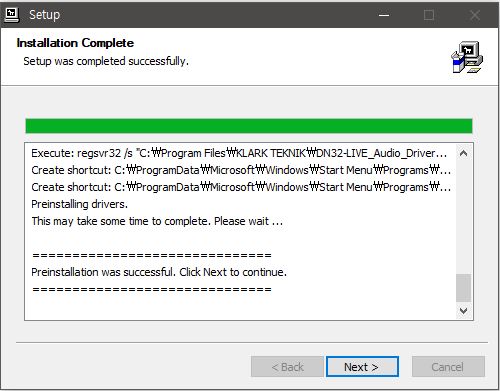
5. 다시 Next > 를 누르면 아래처럼 완료되었다는 화면이 나오고
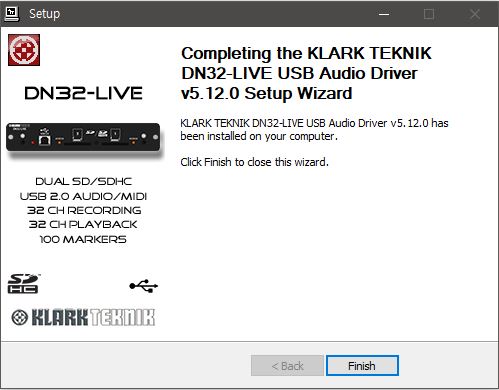
6. Finish를 누르면 장비를 재연결 하거나 그대로 종료할건지 묻는 창이 나타납니다.

7. 최종 단계로 장비의 USB 케이블을 뺏다가 다시 연결합니다
그러면 정상적인 인식 과정이 나오고 오디오 인터페이스로 DN32를 선택 가능해집니다. 간혹 재부팅이 필요한 경우도 있으니 설치 완료 후 잘 안되면 재부팅 후 다시 시도해 봅니다.
(여기서 예(Y)를 선택하고 프로그램을 종료 후 나중에 다시 연결해도 동일하게 작동됩니다)
위 이미지들은 DN32-LIVE USB 오디오 드라이버를 설치하는 캡쳐화면입니다만 DN32-USB 프로그램도 명칭만 다르고 설치 과정은 동일하니 참고해서 설치하시면 되겠습니다.
이상으로 DN32 USB오디오 드라이버 다운로드 및 설치에 대해 알아보았습니다.
'음향영상' 카테고리의 다른 글
| [매뉴얼] 마이다스(MIDAS) M32R (M32R-LIVE) 매뉴얼 (0) | 2025.04.20 |
|---|---|
| [매뉴얼] MIDAS(마이다스) M32 (M32-LIVE) 매뉴얼 (0) | 2025.04.19 |
| [문제 해결] X32나 M32가 PC에서 인식되지 않을 때 (0) | 2025.04.18 |
| [문제 해결] BEHRINGER X32 USB 오디오 드라이버 설치 (0) | 2025.04.16 |
| [자료공유] 음향작업용 패치리스트 엑셀파일 공유 (0) | 2025.04.14 |
| [문제 해결] 맥키 음향 장비 관련 드라이버 다운로드 (0) | 2025.04.13 |
| [베링거 WING] ROUTING(라우팅)-SOURCES(소스) 설정 (0) | 2025.04.12 |
| [문제 해결] 베링거 WING 라우팅이 안될 때 해결 방법 (0) | 2025.04.11 |



